Här är vad som är nytt i Windows 10 version 1803-inställningsappen
Microsoft Windows 10 / / March 17, 2020
Senast uppdaterad den

Med varje ny Windows 10-funktionsuppdatering flyttar Microsoft fler systeminställningar från Kontrollpanelen till appen Inställningar. Här är vad som är nytt 1803.
Sedan den första lanseringen har Microsoft flyttat systeminställningar från den klassiska kontrollpanelen till den nya inställningsappen i Windows 10. För en omfattande artikel om ändringarna i Inställningar fram till förra årets Fall Creators Update, läs vår artikel om vad som är nytt och förbättrat i Windows 10-inställningar. I den här artikeln tittar vi på vad som har flyttats till Inställningar sedan den senaste uppdateringen av funktionen.
Start-appar
Inaktivera startappar är ett av de enklaste sätten att se till att Windows startar snabbare. I tidigare versioner av Windows var du tvungen att gräva djupt för att hitta och inaktivera startprogram med hjälp av MSConfig-verktyget. Bege dig till Inställningar> Appar> Start och stäng av apparna som du inte vill köra vid start.
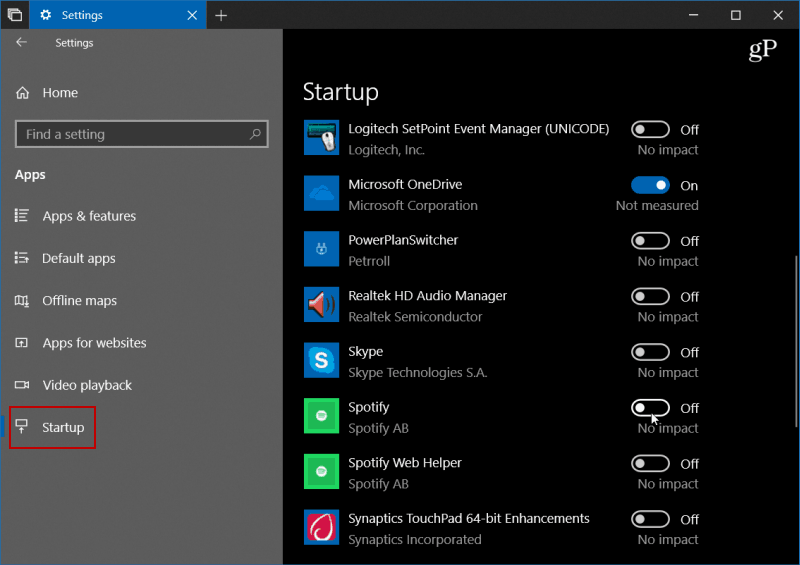
Enklare diskrensning
Microsoft introducerar nya funktioner för Förvaring Sense i tidigare versioner av Windows 10. Det låter dig ställa in systemet så att det automatiskt rensar ut enhetsutrymme genom att bli av med gamla och temp-filer. Fortfarande, om du verkligen ville återkräva frekvensomriktaren du behövde använda Diskrensning-verktyget. Nu har det flyttat till Inställningar och ger möjlighet att frigöra utrymme. Bara gå till Inställningar> System> Lagring> Frigör utrymme nu och välj loggar och andra temporära filer som du vill ta bort.
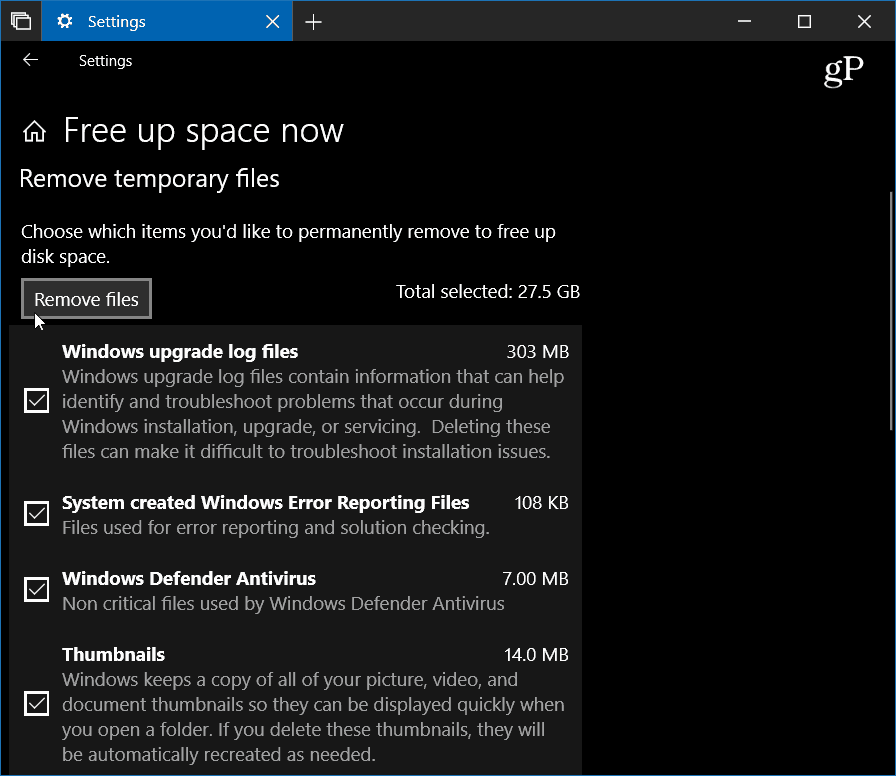
Ljudalternativ
Din dators ljudinställningar flyttas från klassisk kontrollpanel till Windows 10-inställningar. Bege dig till Inställningar> System> Ljud och där kan du hantera ingångar och utdata från dina ljudenheter som högtalare och mikrofoner och. Du kan hantera systemljud och till och med ställa in volymnivåer för enskilda appar.

Hantera teckensnitt
Vi har täckt hur man installerar teckensnitt i Windows 10 tidigare, men Microsoft flyttar det till Inställningar för att underlätta fonthantering. Bege dig till Inställningar> Anpassning> Teckensnitt och där hittar du en uppdaterad kontrollpanel för teckensnitt. Här kan du bläddra igenom för närvarande installerade typsnitt och få nya från Microsoft Store.
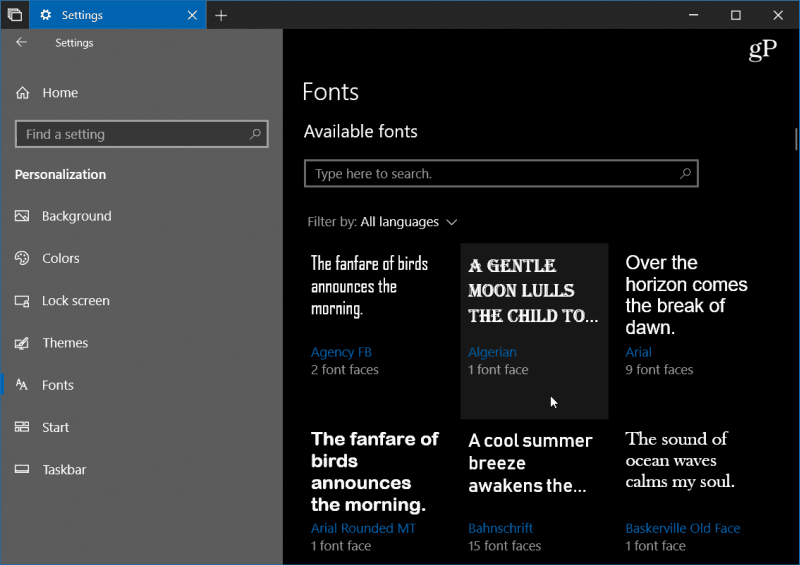
Medan Microsoft trycker på den nya appen Windows 10 Inställningar, om den verkar överväldigande i början, inga bekymmer, är den fortfarande kvar - för nu. Gå till den klassiska kontrollpanelen du känner och älskar Windows-nyckel och typ:kontrollpanel och tryck på Enter.

Fortfarande bör du vänja dig med att använda Inställningar, eftersom företaget en dag kan bli av med Kontrollpanelen. Så för att hjälpa till med detta är en annan fördel möjligheten att söka efter det du behöver. Sökning är också trevligt eftersom det kan vara tråkigt jaga och haka dig igenom Inställningar för att hitta ett Windows Update-alternativ, till exempel.
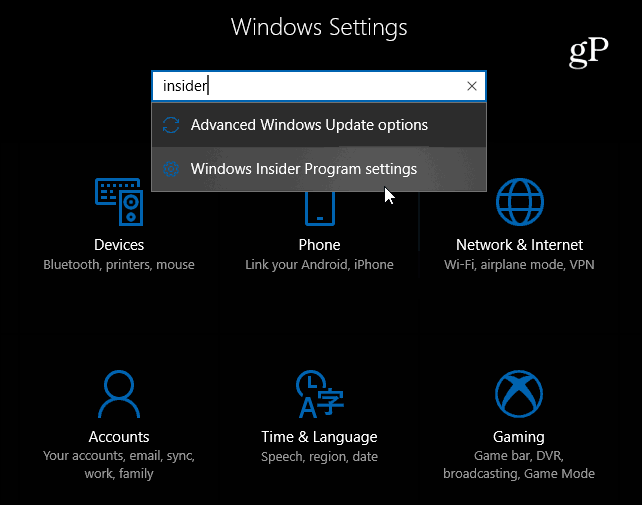
Det finns fler förbättringar i andra avsnitt i Inställningar som tillåter ännu mer kontroll över ditt system som appspecifika grafikinställningar, Focus Assist-funktioneroch ökad kontroll över Windows-uppdateringar.
